
Mesej ralat "Cache pemuat sumber tidak memuatkan entri MUI 0x80073B01" ialah isu peringkat sistem yang biasanya muncul semasa operasi Pemulihan Sistem dalam Windows. Masalah ini berlaku apabila cache Antara Muka Pengguna Berbilang Bahasa (MUI), yang bertanggungjawab untuk mengendalikan sumber khusus bahasa, gagal memuatkan komponen penting yang diperlukan untuk proses pemulihan.
Akibatnya, operasi tidak dapat diteruskan, menyebabkan pengguna tidak dapat mengembalikan sistem kepada keadaan sebelumnya. Ralat sering mengganggu bukan sahaja Pemulihan Sistem tetapi juga fungsi alat dan ciri Windows tertentu dengan betul.
Ralat 0x80073B01 biasanya dikaitkan dengan isu dengan fail sistem yang rosak atau hilang, yang boleh menghalang cache MUI daripada dimuatkan dengan betul. Rasuah sedemikian boleh disebabkan oleh penutupan mengejut, pemasangan kemas kini kritikal yang tidak lengkap atau serangan perisian hasad yang mengganggu fail sistem penting.
Dalam sesetengah kes, perisian pihak ketiga, terutamanya yang melibatkan pengubahsuaian sistem, mungkin bercanggah dengan operasi biasa Windows dan membawa kepada ralat ini. Selain itu, jika cache MUI itu sendiri menjadi lapuk atau rosak, ia boleh gagal untuk mendapatkan semula sumber bahasa yang diperlukan untuk proses sistem.
Untuk membetulkan ralat Pemulihan Sistem 0x80073B01, adalah perlu untuk mengesahkan dan membaiki fail sistem menggunakan alat khusus dan memastikan tiada konflik perisian atau komponen Windows lapuk yang mengganggu cache MUI.
Penyelesaian masalah yang betul biasanya melibatkan penghapusan potensi sumber rasuah fail, menyelesaikan isu dengan kemas kini atau memulihkan integriti komponen sistem yang terjejas. Jika ini tidak berfungsi, anda boleh mencuba memasang Windows pada bila-bila masa, yang boleh dilakukan menggunakan Alat Penciptaan Media.
Dalam langkah yang berterusan dalam artikel ini, kami menyediakan arahan langkah demi langkah yang terperinci untuk menyelesaikan ralat ini dengan cepat dan mudah. Jika anda lebih suka penyelesaian automatik, anda boleh menyemak FortectMesin Basuh Mac X9 alat pembaikan PC yang mengenal pasti dan menyelesaikan masalah asas sistem yang diketahui menyebabkan ralat 0x80073B01, menyembuhkan anda dengan lebih cepat dan cara yang lebih lancar berada di bawah.
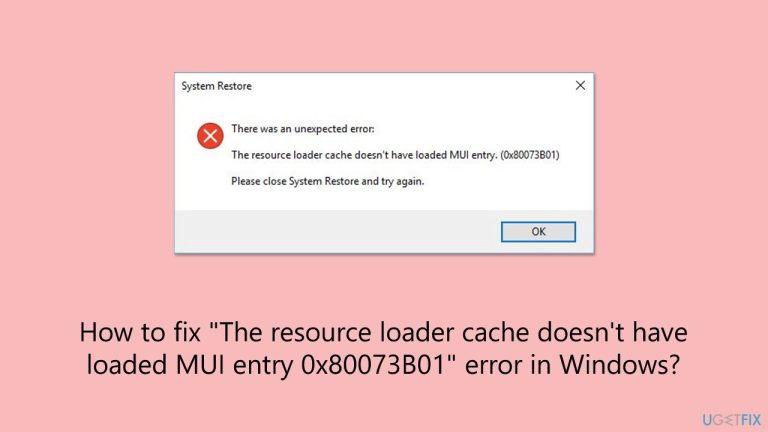
Menggunakan SFC dan DISM bersama-sama boleh membaiki kerosakan fail sistem dan memulihkan imej sistem, yang sering menyelesaikan masalah dengan cache MUI.
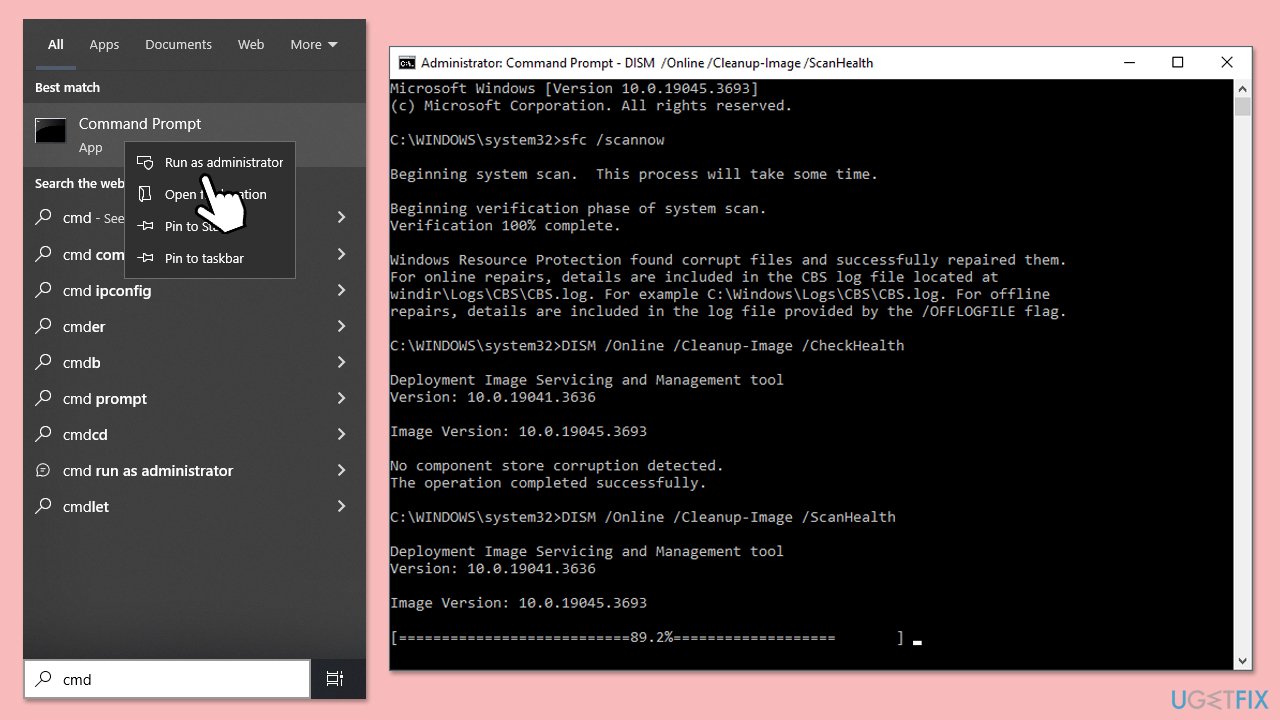
Memasang kemas kini terkini memastikan semua komponen yang diperlukan adalah terkini dan bebas daripada pepijat.
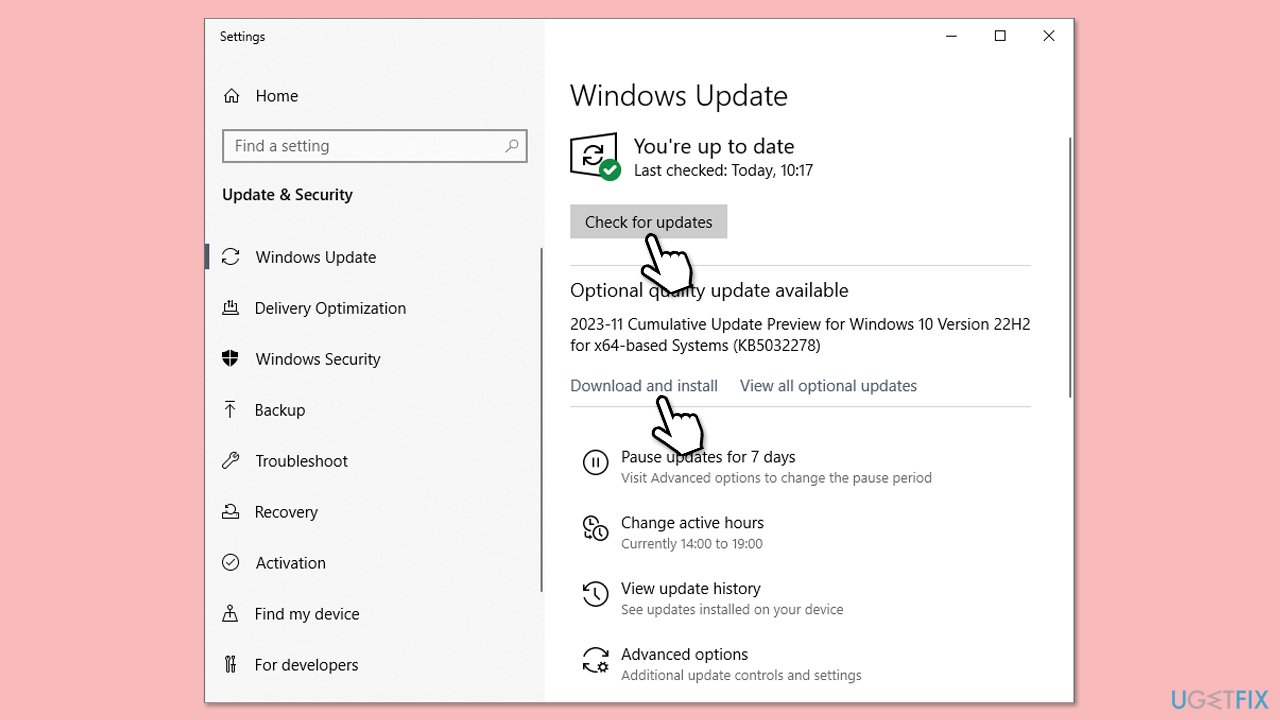
Atur cara antivirus boleh menyekat operasi sistem tertentu, termasuk mengakses cache MUI semasa Pemulihan Sistem.
Fail cache MUI yang lapuk atau rosak boleh menyebabkan ralat ini dan mengosongkan cache selalunya menyelesaikan isu itu.
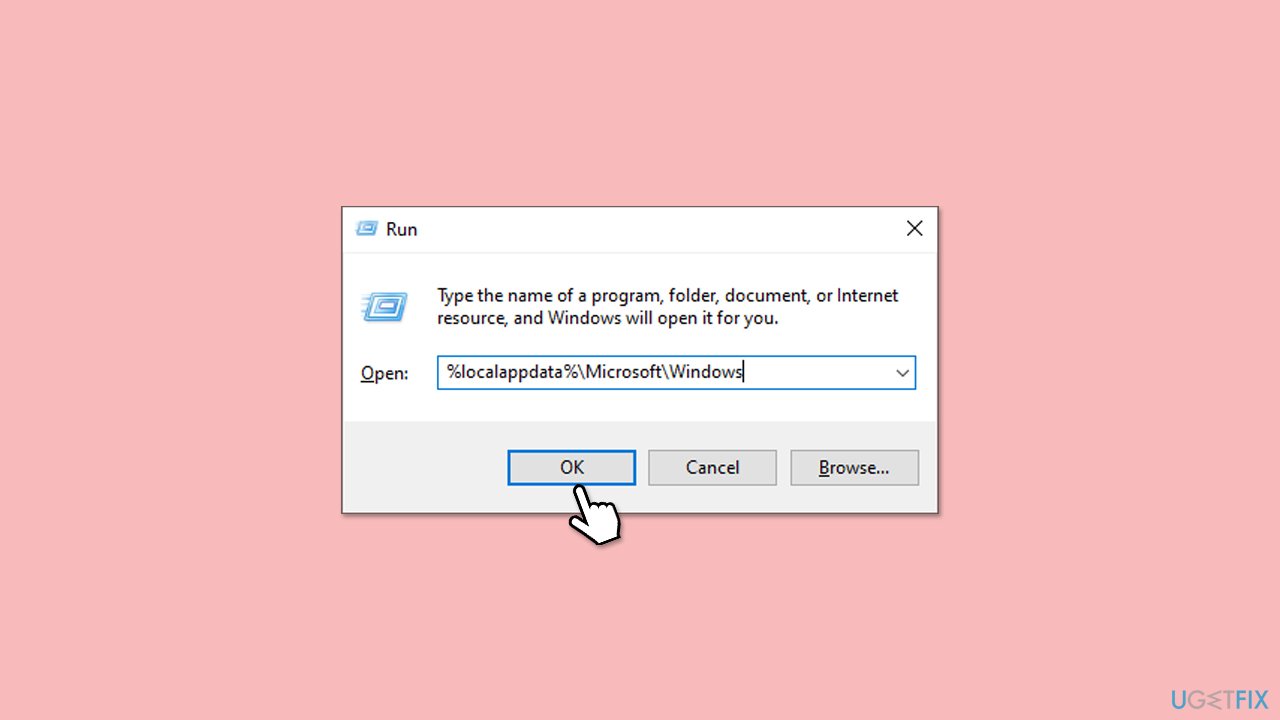
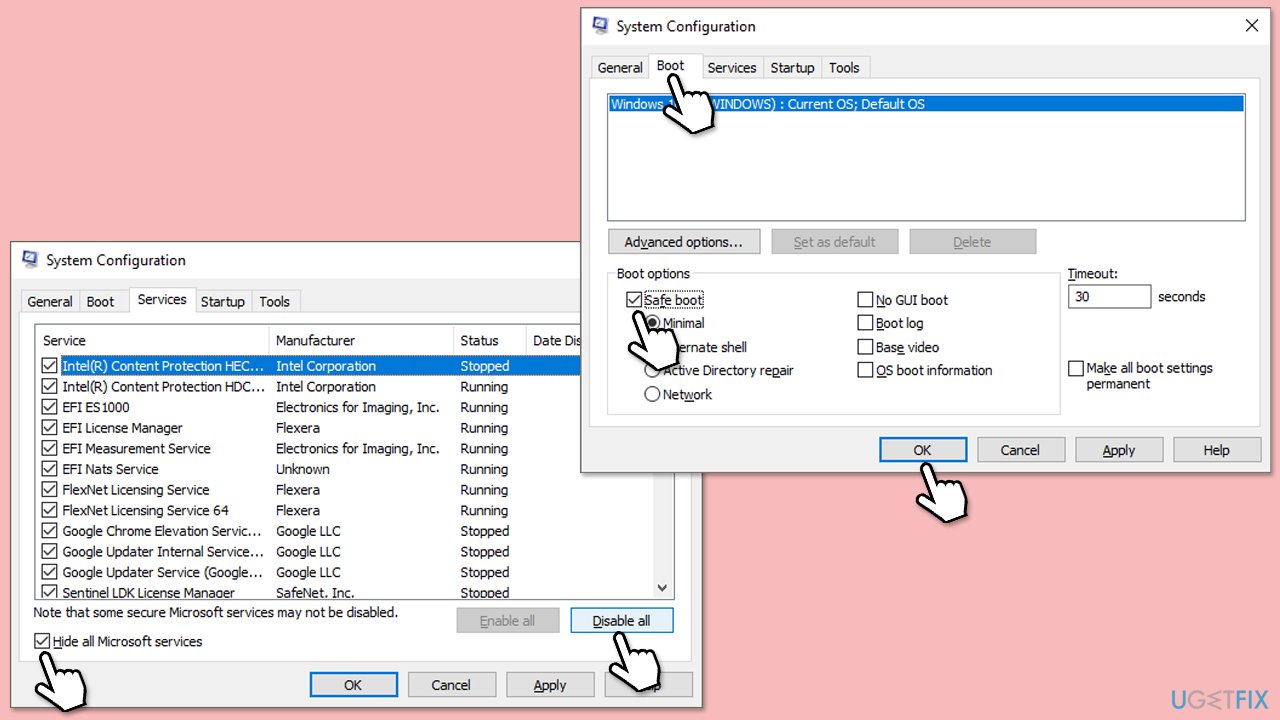
Ralat cakera boleh menyebabkan masalah dengan operasi sistem seperti memulihkan fail dan mengakses cache MUI.
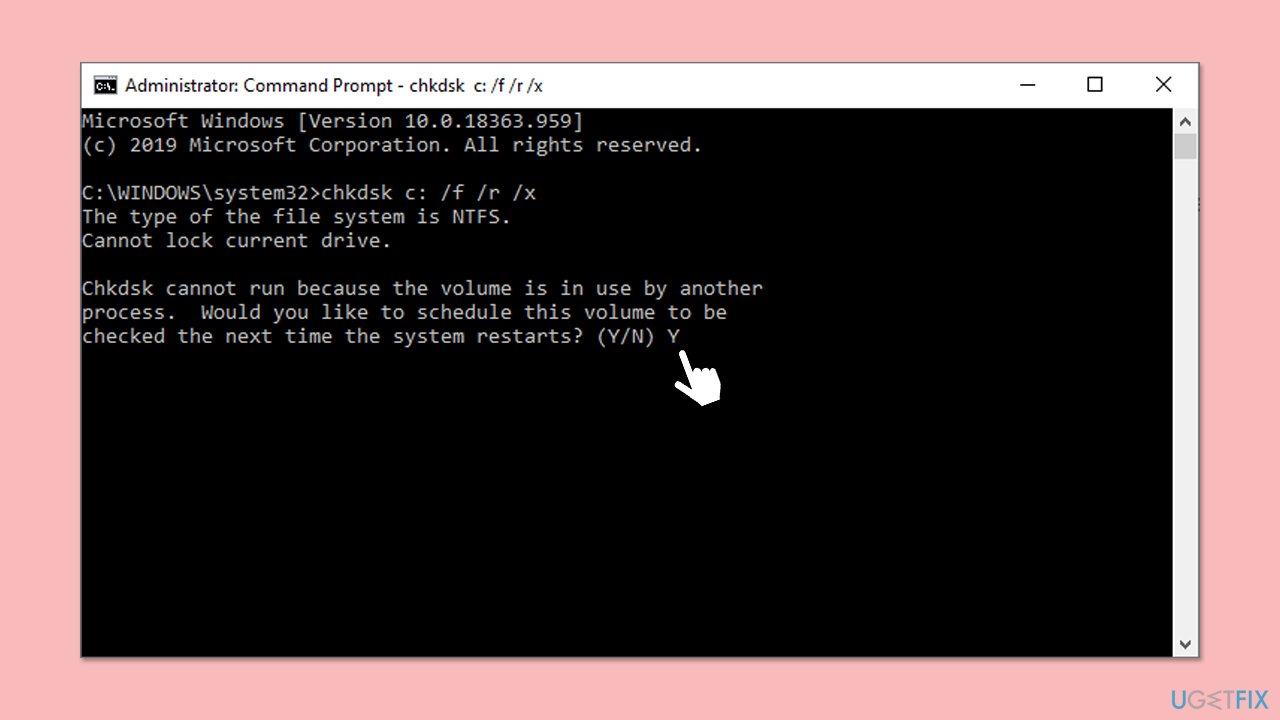
Pemasangan pembaikan memasang semula Windows sambil mengekalkan fail dan aplikasi anda utuh, menyelesaikan ralat peringkat sistem yang mendalam.
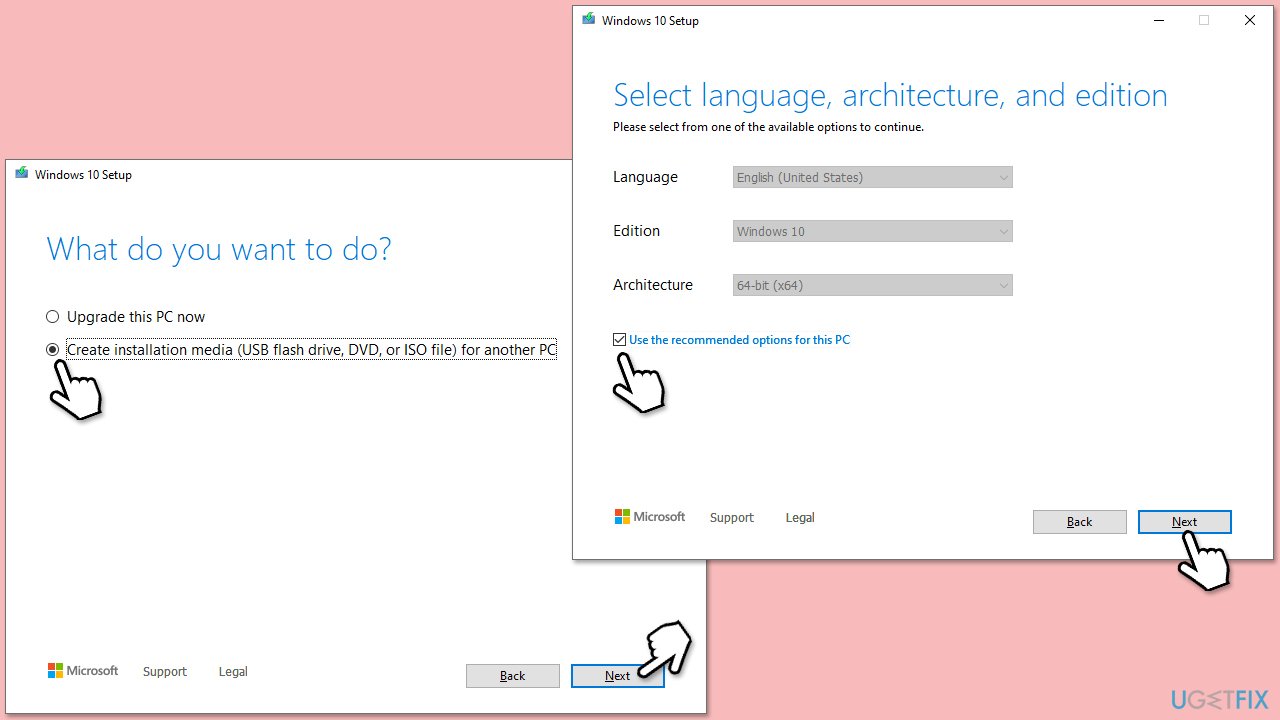
Atas ialah kandungan terperinci Bagaimana untuk membetulkan ralat 'Cache pemuat sumber tidak memuatkan entri MUI 0x80073B01' dalam Windows?. Untuk maklumat lanjut, sila ikut artikel berkaitan lain di laman web China PHP!
 Pelabuhan 8080 telah diduduki
Pelabuhan 8080 telah diduduki
 Semak penghunian port dalam linux
Semak penghunian port dalam linux
 Bagaimana untuk memuat naik html
Bagaimana untuk memuat naik html
 Apakah 8 jenis data redis
Apakah 8 jenis data redis
 Adakah Code Red virus komputer?
Adakah Code Red virus komputer?
 Syiling paling menjanjikan pada tahun 2024
Syiling paling menjanjikan pada tahun 2024
 Bagaimana untuk menukar huruf kecil kepada huruf besar dalam bahasa c
Bagaimana untuk menukar huruf kecil kepada huruf besar dalam bahasa c
 Perkara yang perlu dilakukan jika avast melaporkan positif palsu
Perkara yang perlu dilakukan jika avast melaporkan positif palsu




